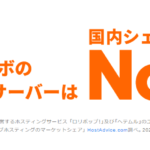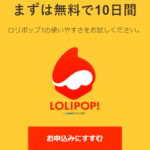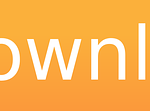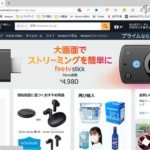目次
初期ドメインから独自ドメインへサイト移行させたメモ書き
ブログ始めました
ブログを始めるにあたり、ロリポップでサーバーをレンタルしました。
プランはスタンダード、月500円程度です。。。
サーバーを借りると、ロリポップ専用のドメインを1つ無料で取得出来ます。
つまり、サーバー代を払えばドメイン代は必要ないので年間6000円で自分のブログが持てます。
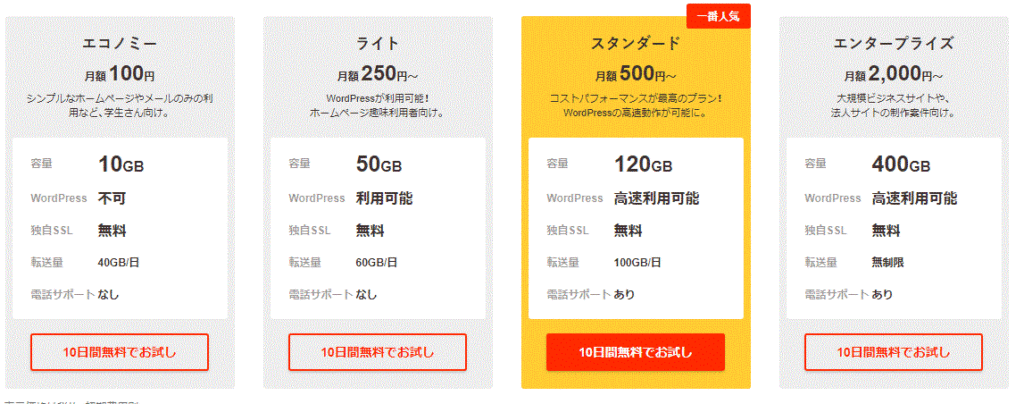
超初心者のわたしは、これが普通だと思い、自分のブログを持てたことで満足していました…
しかし、後にミスしたことに気づきます・・・
ブログを始めた動機は、暇つぶしのために日常を記録し広告を貼り、収益を得ることです。
ブログを作り、広告等で収益を得るためにはAMAZONアソシエイト、楽天アフィリエイト、googleアドセンスなどに登録し、それぞれから承認を得なければ、広告を貼れません。
ちなみに、これらサービスを仲介してくれる業者をASP(アフィリエイトサービス・プロバイダー)といいます。
広告を貼って収益を得ることが出来なければ、記事を書くモチベーションも下がってしまいますよね!
そこで、ブログを立ち上げて1ヶ月、記事も20ほど書いた頃にASPに登録しました『 a8.net』さんです☆彡
ASPに登録後は、自分のブログにあった広告主を探し申請するだけです。
申請すると、ASPに登録したメールに「審査を開始します」というメールが届くので、あとは承認を待つだけです…
数日すると「あなたのサイトが厳選な審査の結果、承認されました」等のメールが届きます。
あとは好きな広告を選んで自分のブログに貼り付けるだけです。
…..っと!! ここまでは順調で良かったのですが!!!!!
googleアドセンスに登録する段階になって
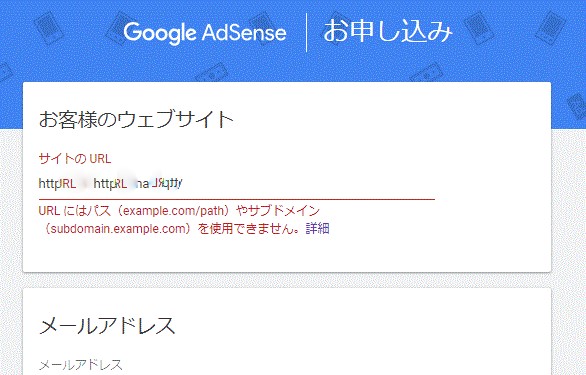
上のエラーが出て登録出来ませんでした(T_T)
理由が分からず調べてみると、独自ドメインでないと登録できないというものでしたマジか(;´Д`)
あれ?ロリポップで使用しているドメインは独自ドメインじゃないの???ってなりますよね。
そうです、ロリポップの初期ドメインって独自ドメインじゃないんです!!
ここで初めてロリポップドメインが独自ドメインで無い事を知り、改めて独自ドメインを取得しないと、googleアドセンスに登録出来ないことを知るのですΣ( ̄ロ ̄lll)ガーン
独自ドメイン取得にまたお金かかるやん!って思ったので、、、
ここで、googleアドセンス を諦めてブログを書き続けても良かったのですが、後々になってやっぱりgoogleアドセンス申請したいとなった時にサイトの引っ越しやら面倒になりそうだったし、万が一ロリポップが潰れたりしたときはドメインが使えないのでブログも使えなくなります、なので記事の少ない今のうちに独自ドメインを取得することを決意しました。
さっそく独自ドメインを取得するため値段を調べてみると

わたしは迷わず『.work』を選択、 googleアドセンス に通れば何でも良い。
独自ドメイン ⇒ http://ri-manfx.work
ロリポップドメイン ⇒ http://fxxf.readmade.jp
これであとは、現行のブログのアドレスを新しく取得した独自ドメインに移行すれば晴れてgoogleアドセンスに申請出来ます(^^♪ 次へ
バックアップする
念のためにバックアップをしましょう。
晴れて独自ドメインを取得した私は、次にサイトのバックアップを取ることを考えました。
条件は無料で簡単であること。
それを念頭にネットで検索したところ、出てきたのは主にWordPress でバックアップを取る方法でした。
しかし、この時点で私のスキルは FTPって何? データベースって何?っていう酷いものでした。
なので、WordPressにプラグインをインストールしてバックアップを取る方法は 敷居が高いので諦めました。
一つ一つサイトを開いて自分で出来そうなものを探しました。
その中で一番簡単そうな方法が、借りているサーバー(ロリポップ)でバックアップを行うというものでした。
ロリポップサイトにはこう書いてありました。
「WordPressなどデータベースを利用するサイトのバックアップや復元を手動で行うには、専門的な知識が必要です。 バックアップオプションを使うことで、誤ってページやブログ記事を消失させてしまった場合でも、いつでもどこでも早急に復旧することができます。Webサーバーだけでなくデータベースのデータも、たったのワンクリックで復元・ダウンロードできます」
「たったのワンクリックで復元ダウンロードができます」
私にぴったりのバックアップ方法です。
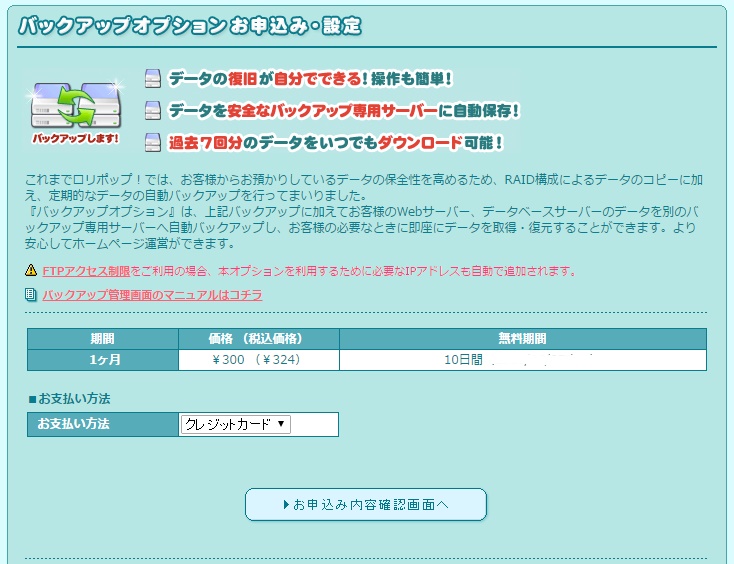
ただし、このバックアップ、一か月間で300円のオプション料金がかかります。
なので・・・無料期間10日間を利用します せこいですが・・・( *´艸`)節約です。
とりあえず今まで書いた20近くの記事を消したくなかったし、やり直しも面倒くさいので、無料10日間を利用してバックアップを取り、その後は自分のスキルを磨いて WordPress だのFTPだので、バックアップを取ればいい、10日あれば十分にドメインを移行できるとし失敗してもまた復元出来ると考えたのです。
「Webサイト」 と「データベース」 それぞれバックアップします。
バックアップは数分で終わります。
独自ドメイン紐づけ
独自ドメイン(お名前ドットコム)とレンタルサーバー(ロリポップ)を紐づけます。
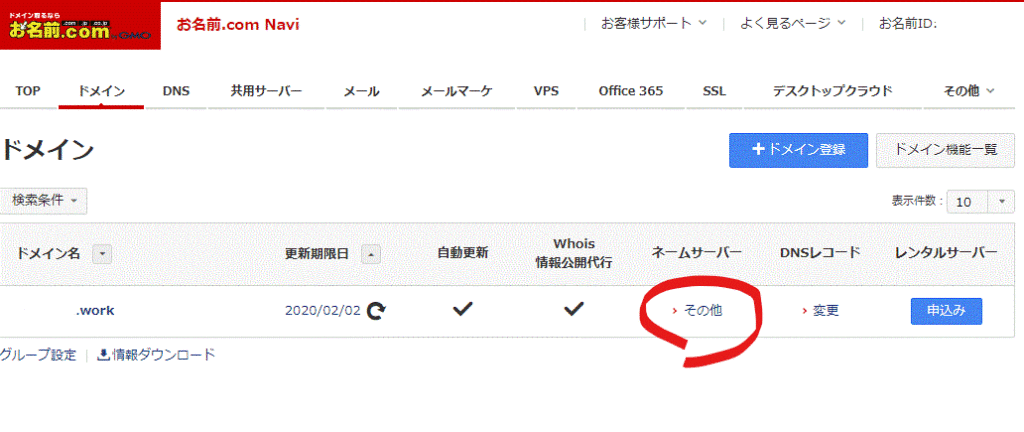
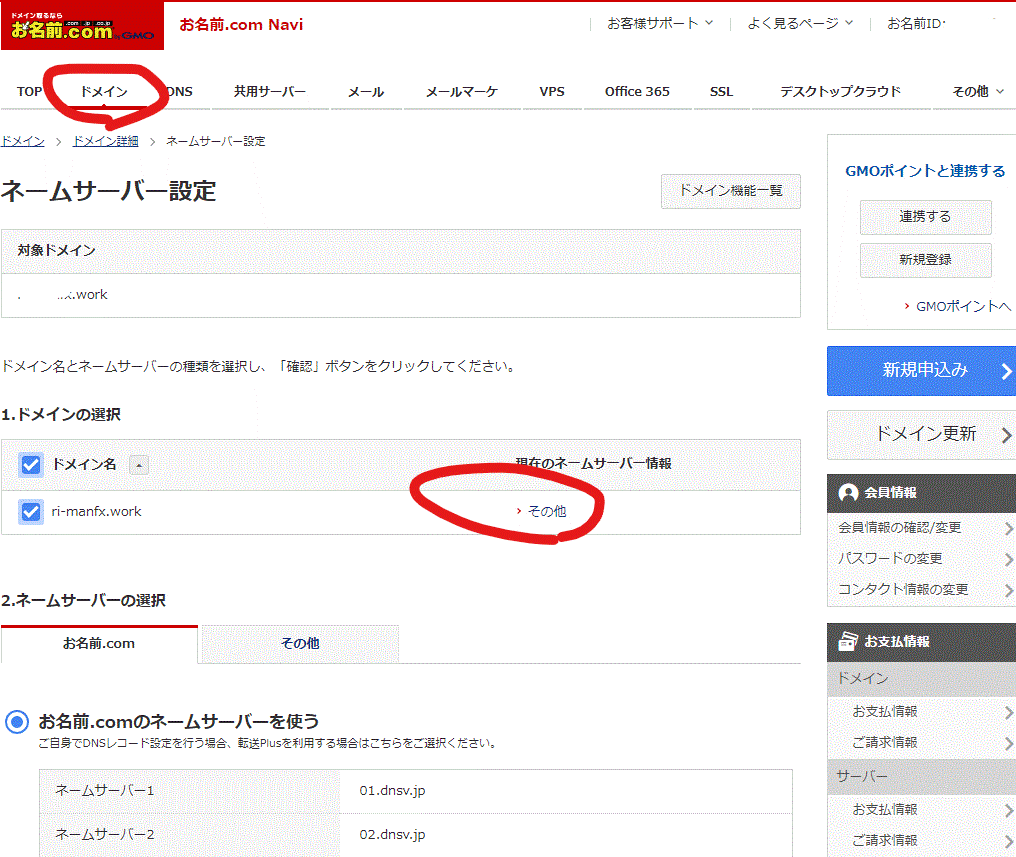
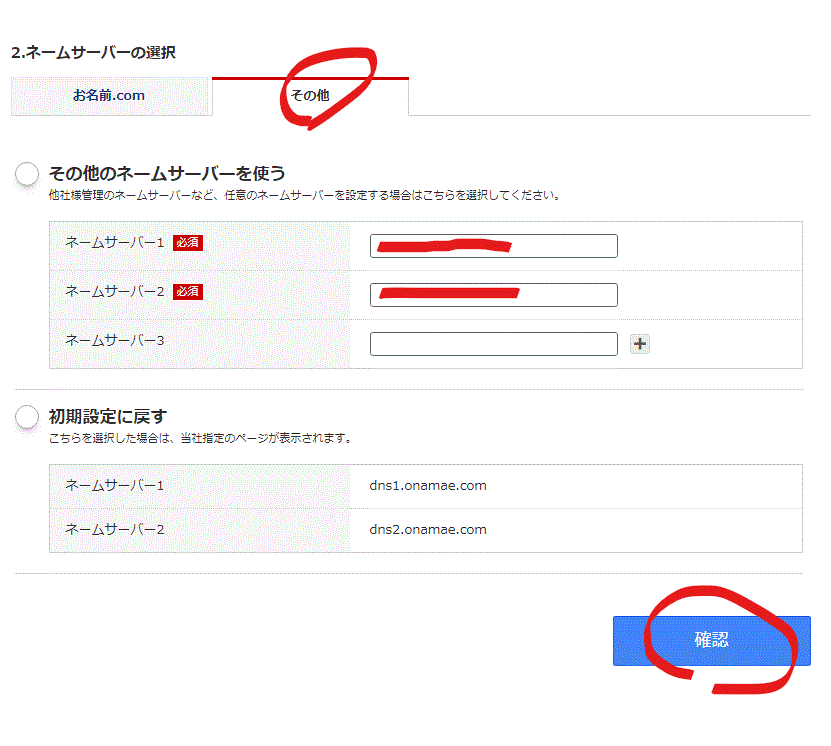
ネームサーバー1にuns01.lolipop.jp を入力します
ネームサーバー2にuns02.lolipop.jp を入力します
最後に確認を押します。
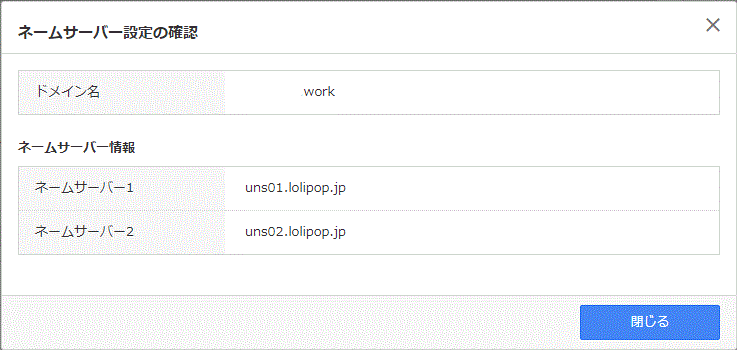
設定の確認出来たらOKです。
これで独自ドメイン(お名前ドットコム)がロリポップのサーバーにアクセスされるようになります。
少し注意事項があります。
- DNSサーバーの設定変更はすぐに反映されないようです、そのためエラーが発生したりするので設定に間違いがなければ、しばらくお待ちを。
- OSやWebブラウザが変更前のDNS情報をキャッシュしていることもあるので必要に応じてキャッシュの削除が必要らしいです。スマホ・タブレットから利用すると正常に見れるかもです。
レンタルサーバー(ロリポップ) 側の設定をします
- ロリポップ!のコントロールパネルにログイン。
- メニューの独自ドメイン設定を選択します。
- 設定する独自ドメインに「ri-manfx.work」を入力。(※取得した独自ドメイン)
- 公開フォルダは「 」空白、私は初期にドメインを作るときディレクトリを指定していませんでした
- 「独自ドメインをチェックする」をクリックします。
- 「あとでネームサーバーを設定する」をクリックします。
- 「戻る」をクリックします。

初期ドメイン設定時にフォルダを作って置かないと下記のようにファイルが散らばってしまいます。
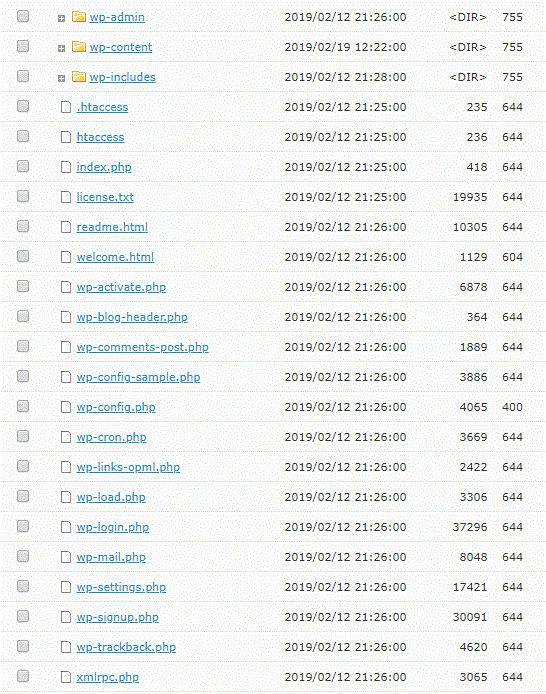
なので、上の公開フォルダは何でもいいから一文字入れる事をお勧めします
わたしは「a」というフォルダを作り直しました⇩このようにフォルダ内がスッキリします。他にb/c/dというフォルダも作っています。
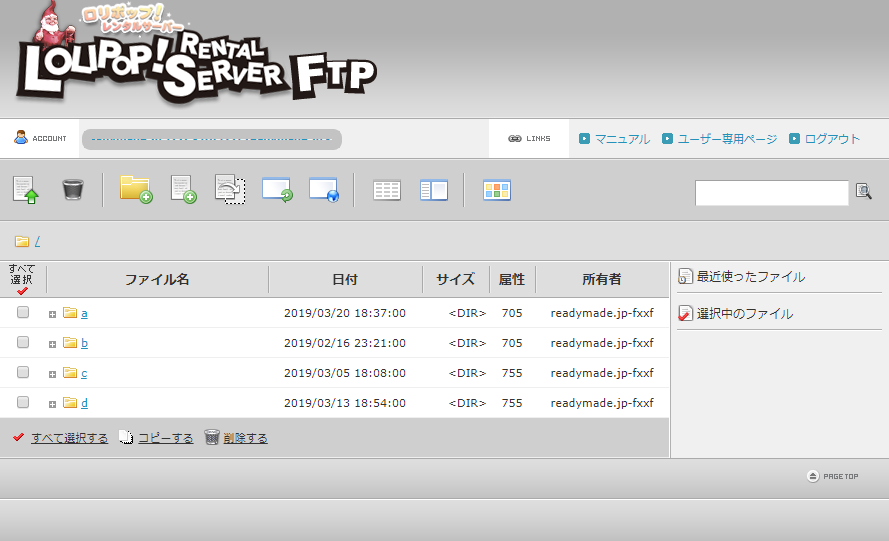
フォルダが出来たかどうかの確認は、ロリポップにログイン後左メニューからロリポップFTPを選べばサイトが確認できます。
「a」というフォルダが出来てたら、その中に2個上の画像の散らばったフォルダとファイルを全てコピーして「a」フォルダの中に上書き保存します。
これで初期ドメインの情報が独自ドメインにコピーされました。
WordPressが側の設定
ワードプレスにログインします⇒設定⇒一般を開き下記の黄色線部分を独自ドメインに書き換え⇒設定保存⇒ログアウトするので再度ログインし直して終了です。
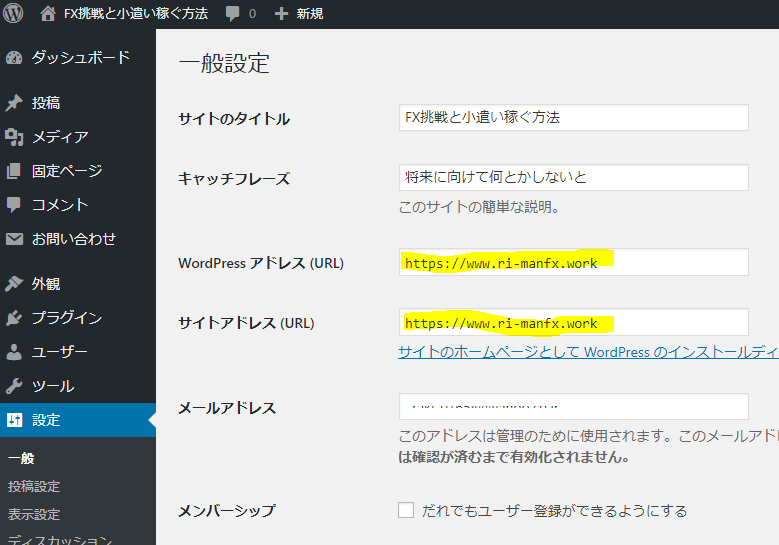
一応、このままでも問題ありません、初期ドメインでのアクセスはエラーとなるだけで、致命的な不都合はありません。
しかし、初期ドメインでの運用時に行われた他サイトからのリンクは無効となり、アナリティクス設定などは別サイトと見なされるためリセットされます。
気になる方はリダイレクト設定 (転送設定) を行い、初期ドメインへのアクセスを独自ドメインへ転送するための設定を行って下さい。
わたしはtagが良く分からないので止めました(ToT)/~~~
リダイレクト設定 (転送設定)で検索かければ沢山出てきますので試してみてはいかがでしょうか?